Así podemos volver a utilizar la interfaz de Windows 7 en el Explorador de archivos de Windows 10
En estas líneas os vamos a hablar de un programa que va a ser de ayuda a todos aquellos que preferían la interfaz de trabajo que en su momento nos ofrecía Windows 7 pero que ahora tratan con Windows 10, al menos en lo que se refiere a un elemento tan usado como es el Explorador de archivos.
En concreto os vamos a hablar de la aplicación Ribbon Disabler, un programa que ya lleva unos años entre nosotros pero que acaba de ser actualizado para ofrecer a los usuarios a los que no les gusta la interfaz del Explorador de Windows 10, el poder restaurar la interfaz clásica de esta sección que os mencionamos, tal y como aparecía en Windows 7. Así, Ribbon Disabler 4.0 es una nueva versión del programa que será de gran utilidad para todos aquellos que no acaban de habituarse al aspecto y funcionalidad del actual Explorador de archivos.
En su momento Microsoft lanzó un complemento para Office llamado Ribbon Hero para que la pudiesen usar todos aquellos que no querían utilizar la interfaz con la cinta de opciones en su popular suite ofimática. Pues bien, en estos momentos os hablaremos de Ribbon Disabler, una sencilla herramienta que podremos ejecutar inmediatamente después de haber descargado el archivo del sitio web que os hemos indicado anteriormente.
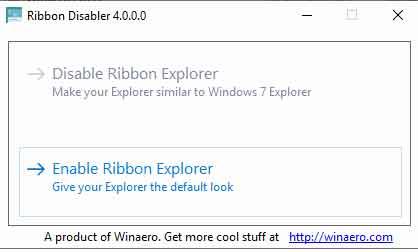
Decimos esto debido a que el programa no requiere de instalación alguna en el propio sistema operativo, por lo que puede ejecutarse desde cualquier lugar, incluyendo alguna unidad externa de almacenamiento. Por tanto, una vez la ejecutemos, en la primera interfaz que aparece veremos dos botones para activar o desactivar la funcionalidad como tal.
Cómo volver a la antigua interfaz del Explorador en Windows 10
De este modo todo lo que tenemos que hacer es hacer clic en el botón «Disable Ribbon Explorer» para restaurar una interfaz de Explorador que se asemeja a la de Windows 7, tras lo cual, como nos indica el propio programa, debemos cerrar la sesión de la cuenta o reiniciar el PC para aplicar los cambios. Por el contrario, si queremos volver a usar la actual interfaz del Explorador de Windows 10, volvemos a ejecutar la aplicación para en este caso pinchar sobre «Enable Ribbon Explorer».
Hay que tener en cuenta que si finalmente nos decantamos por usar la antigua interfaz de una funcionalidad tan usada en el día a día como es la del Explorador de archivos, muchas de las opciones de menú cambiarán de ubicación, aunque es probable que sea eso precisamente lo que buscabais.
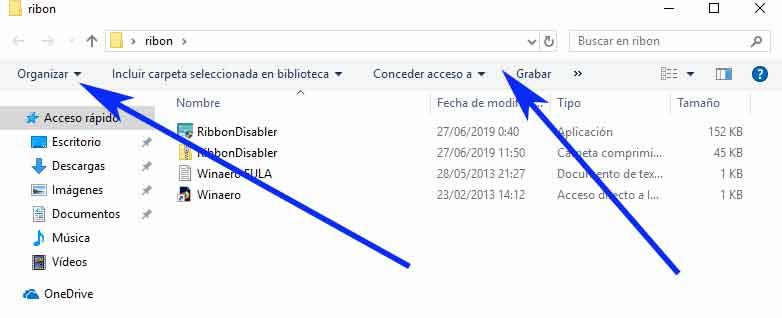
Por tanto esto es algo que podremos probar tanto en Windows 8 como en Windows 10 y además, visto lo visto, poner en marcha la funcionalidad del programa es algo muy sencillo y que logramos en pocos segundos. Además seguro que esto es algo que será de utilidad para aquellos que, por la razón que sea, se han visto obligados a migrar a Windows 10, pero que les siguen gustando muchos de los aspectos que ofrecía Windows 7.
El artículo Así podemos volver a utilizar la interfaz de Windows 7 en el Explorador de archivos de Windows 10 se publicó en SoftZone.
Fuente: SoftZone https://ift.tt/2YgtM6H Autor: David Onieva
.png)
